فهرست مطالب:
- تدارکات
- مرحله 1: PCB سفارش دهید
- مرحله 2: محل کار را آماده کنید
- مرحله 3: چسباندن لحیم کاری
- مرحله 4: مونتاژ
- مرحله 7: کاشی مونتاژ شده را به برنامه نویس وصل کنید
- مرحله 8: IDE را آماده کنید و Firmware Binary را بسازید
- مرحله 9: بارگذاری سیستم عامل
- مرحله 10: (اختیاری) آزمایش PCB
- مرحله 11: محفظه چاپ سه بعدی
- مرحله 12: اتصال کاشی ها
- مرحله 13: کنترل کننده
- مرحله 14: انجام شد

تصویری: مثلث های نور جنبشی EFM8BB1: 14 مرحله (همراه با تصاویر)

2024 نویسنده: John Day | [email protected]. آخرین اصلاح شده: 2024-01-30 08:52




من بعد از دیدن مثلث های سبک Nanoleaf در فروشگاه ، از ساختن آنها الهام گرفتم ، اما از دیدن اینکه هر کاشی بیست دلار هزینه داشت ، بسیار مأیوس شدم. من قصد داشتم یک محصول معادل بسازم ، اما قیمت هر کاشی را در حدود سه تا چهار دلار نگه دارم. این پروژه کامل نیست ، زیرا هنوز نیاز به تهیه مدار چاپی کنترل کننده دارم ، اما در حال حاضر 50 کاشی مونتاژ و کار می کنم.
من پروژه های دیگری را مشاهده کرده ام که سعی می کنند این محصول را تکرار کنند ، اما هیچ کدام که تا به حال دیده ام اجازه نمی دهد که هر کاشی در هر جهت متصل شود ، که امکان طراحی پیچیده تر و بازآرایی آسان را می دهد.
این اولین دستورالعمل من است ، اگر سوالی داشتید نظر دهید!
تدارکات
هر کاشی نیاز دارد:
- 1x میکروچیپ EFM8BB10F8G-A-QFN20 (Digikey)
- LED های 9 برابر WS2812E (LCSC)
- 1x AMS1117 5.0V تنظیم کننده ولتاژ (LCSC)
- 1x AMS1117 3.3v تنظیم کننده ولتاژ (LCSC)
- 1 عدد دیود SOD-123 1N4148 (LCSC)
- مقاومت 1x 10k 8050 (LCSC)
- خازن سرامیکی 11x 0.1uf 8050 (LCSC)
- 2X 10uf 16v خازن های الکترولیتی روی سطح (LCSC)
- 1x PCB سفارشی (JLCPCB)
- 12x TE Connectivity 2329497-2 PCB Spring Fingers برای محفظه
- PCB 1x Linker
کنترل کننده (در حال انجام) به موارد زیر نیاز دارد:
- 1x ESP32 DevKit-C
- منبع تغذیه 1x 12V
- 1 برابر مرحله DC-DC (برای تغذیه ESP32)
- مقاومت 1x 10K اهم
- دیود 1x 1n4148
- 2 دکمه SPST (LCSC)
ابزارها:
- آهن لحیم کاری
- اجاق گاز را بازگردانید
- چاپگر سه بعدی (برای محفظه)
- برنامه نویس EDU J-link
- برش دهنده های سیم / برش / سیم های مختلف (برای مهار برنامه نویسی)
- موچین با نوک زیبا برای مونتاژ
- کارت PVC خالی برای پخش خمیر لحیم کاری
- خمیر لحیم کاری بدون سرب یا سرب
مرحله 1: PCB سفارش دهید


PCB کاشی در EasyEDA طراحی شد و برای ساخت به JLCPCB ارسال شد. من 50 PCB سفارش دادم زیرا سفارش 50 دستگاه در مقایسه با سفارش 10 عدد از آنها ارزان تر بود. PCB برای کاهش هزینه های تولید به 3 قطعه تقسیم شد.
من از گزینه های تولید استفاده کردم
- ضخامت 1.6 میلی متر
- پایان سطح HASL
- مس 1 اونس
- ماسک جوش سفید
من شنیده ام که می توانید سفارشات JLCPCB و LCSC خود را پیوند دهید ، بنابراین فقط یک بار هزینه حمل و نقل را پرداخت می کنید ، اما من نتوانستم آن را بفهمم. من از ارزان ترین گزینه ارسال استفاده کردم و هر دو بسته ظرف دو هفته از تاریخ سفارش به دست من رسید.
طرح در اینجا پیوند داده شده است
مرحله 2: محل کار را آماده کنید


یکی از PCB های کاشی را روی میزی که دوست ندارید کثیف شوید ، قرار دهید و دو PCB دیگر را در کنار آن بچسبانید تا مانند تصویر بالا در آن ثابت بماند. سپس ، استنسیل را با نوار Kapton بچسبانید و مطمئن شوید که سوراخ ها با لنت های نمایان شده روی PCB ردیف شده اند.
مرحله 3: چسباندن لحیم کاری


خمیر لحیم را به بالای استنسیل اضافه کنید. من از این استفاده کردم. با استفاده از یک کارت اعتباری قدیمی یا چیزهای مشابه ، خمیر لحیم را در اطراف شابلون پخش کنید. اطمینان حاصل کنید که حفره های کوچک برای میکروچیپ نیز پر شده باشد.
قبل از بلند کردن شابلون ، سعی کنید در صورت ساخت بیش از یک کاشی ، مقدار بیشتری خمیر را به کارت پخش کننده برگردانید تا مجدداً استفاده شود (این مواد گران است $ $ $)
با دقت گوشه ای را برداشته و نوار را جدا کنید ، شابلون را بالا بیاورید. پس از بالا بردن ناحیه ، سعی کنید آن را عقب نیندازید زیرا ممکن است مقداری از خمیر را لکه دار کند.
PCB شما اکنون باید مانند تصویر بالا باشد.
مرحله 4: مونتاژ



پس از جابجایی PCB ، با خم شدن و شکستن زبانه هایی که طرفهای مختلف را در جای خود نگه داشته است ، طرف کاشی را جدا کنید. سپس ، PCB اضافی را که با شکستن زبانه ها باقی مانده است ، بکشید تا راحت تر در محفظه چاپ شده جا شود.
سپس ، دو طرف را با حرف "B" پیدا کنید و همه 7 پد کناری را با هم لحیم کنید. یک طرف باقی مانده فقط می تواند به یک طرف حرکت کند و آن را نیز لحیم کند.
کاشی باید مانند تصاویر بالا باشد.
مرحله 7: کاشی مونتاژ شده را به برنامه نویس وصل کنید



قبل از اتصال کاشی به JLINK ، فرمانده JLINK را باز کرده و نوع "power on perm" را فعال کنید تا خروجی 5 ولت را فعال کنید
J-Link Commander در بسته نرم افزاری و اسناد موجود در اینجا گنجانده شده است
هر کاشی دارای یک سربرگ بدون جمعیت درست بالای ریزتراشه با برچسب Debug است. این هدر رابط برنامه نویسی C2 را نشان می دهد که با Segger J-Link سازگار است. من از نسخه EDU استفاده می کنم زیرا با نسخه های با قیمت بالاتر یکسان است ، اما نمی توان از آن برای محصولات تجاری استفاده کرد ، که در این زمینه نمی گنجد. من معدن را از SparkFun با قیمت 72 دلار شامل حمل و نقل سفارش دادم.
پین 1 روی کانکتور تنها پد مربعی روی PCB است.
مرحله 8: IDE را آماده کنید و Firmware Binary را بسازید




Simplicity Studio 4 را از اینجا بارگیری کرده و نصب کنید. برای دسترسی به ابزار ابزار EFM8 وارد حساب کاربری Silicon Labs شوید یا ثبت نام کنید. سپس ، کد پروژه را از اینجا بارگیری کرده و آن را به IDE وارد کنید. سپس ، روی نماد چکش در نوار ابزار کلیک کنید و پروژه را بسازید.
شما باید یک پیغام Build Finished دریافت کنید. اگر پیامی ظاهر می شود که از شما می خواهد یک کلید مجوز برای کامپایلر Keil وارد کنید ، به سادگی روی رد کلیک کنید (یا در صورت تمایل می توانید آن را فعال کنید ، رایگان است)
مرحله 9: بارگذاری سیستم عامل




روی دکمه نوار ابزار که شبیه تمبر روی تراشه "Flash Programmer" است کلیک کنید. سپس ، فایل ساخته شده.hex را مرور کرده و آن را انتخاب کنید. روی "برنامه" کلیک کنید و شرایط مجوز J-Link EDU را بپذیرید. سپس ، مطمئن شوید که پیغام خطا دریافت نمی کنید و چراغ های روی برد باید به رنگ سفید روشن روشن شوند تا به شما اطلاع دهد که با موفقیت برنامه ریزی شده است.
مرحله 10: (اختیاری) آزمایش PCB




برای این مرحله ، باید پورت Virtual COM را در J-Link خود با بازکردن J-Link Configurator و انتخاب برنامه نویس پیوست شده فعال کنید.
خط "DAT" را از یکی از کناره های کاشی به مدار پیوست شده در عکسهای بالا وصل کنید.
یک مانیتور سریال با 112500 baud 8N1 باز کنید و از این دستورات استفاده کنید
- 0x08 0xFF 0xFF 0x00 0xFF 0x0A
- 0x08 فرمان "تنظیم رنگ" است
- 0xFF "همه کاشی ها" است
- 0xFF 0x00 0xFF رنگ است
- 0x0A یک کاراکتر جدید خط است
کاشی اکنون باید بنفش باشد. در غیر این صورت ، دوبار بررسی کنید که دیود به درستی سیم کشی شده باشد و دوباره امتحان کنید.
مرحله 11: محفظه چاپ سه بعدی



من محفظه را به صورت تزریقی طراحی کردم تا به جای چاپ سه بعدی هر کاشی در زمان صرفه جویی شود ، اما وقتی هزینه فقط 50 محفظه 6000 دلار شد ، من با این ایده تصمیم نگرفتم. محفظه در Inventor 2021 طراحی شده است و دارای دو قسمت است ، یک پایه و یک دیفیوزر بالا. پایه دارای سوراخ هایی در طرفین است که به کاشی ها اجازه می دهد تا با PCB های اتصال دهنده (در زیر پیوند خورده) یا سیم ها متصل شوند. اگر مسیر استفاده از PCB های کانکتور را طی می کنید ، به 12 مورد از آنها در هر کاشی نیاز دارید تا اجازه دهید PCB ها به هم متصل شوند.
اگر به چاپگر سه بعدی دسترسی ندارید ، می توانید با ساخت مجسمه جنبشی و اتصال کاشی ها با سیم مسی ، مهندسی پشت این کاشی ها را به رخ بکشید. فقط مطمئن شوید که سیم ها کوتاه نمی شوند!
من 20 محفظه را چاپ کردم و متوجه شدم این کاشی ها تا 150 میلی متر بر ثانیه بدون افت کیفیت قابل توجه چاپ می کنند ، که به شما اجازه می دهد حدود 60 درصد زمان چاپ را کاهش دهید.
من فراموش کردم از این مرحله عکس بگیرم ، اما شما فقط PCB تکمیل شده را در پایه قرار دهید و قسمت بالای آن را بچسبانید.
مرحله 12: اتصال کاشی ها


PCB پیوند دهنده کاشی در اینجا موجود است. اینها داخل محفظه ها شده و از این اتصالات استفاده می کنند. مطمئن شوید که دو طرف در یک راستا قرار گرفته اند.
مرحله 13: کنترل کننده



نرم افزار کنترل کننده در حال کار است و در اینجا به روز می شود. برای اتصال ESP32 خود به یکی از کاشی ها نمودار شماتیک را دنبال کنید. نرم افزار را با استفاده از PlatformIO بارگذاری کرده و به نقطه اتصال WiFi متصل شوید تا کاشی ها به WiFi شما متصل شوند.
مرحله 14: انجام شد


کاشی ها را به هر روشی که انتخاب می کنید سوار کنید ، من برای قرار دادن نوار چسب ، حلقه هایی در پشت محفظه قرار داده ام.
لذت بردن! در صورت داشتن سوال کامنت بگذارید.


نفر دوم در چالش روشنایی
توصیه شده:
ربات مثلث: 6 مرحله (همراه با تصاویر)

ربات مثلث: سلام به همه ، در این مقاله آموزشی ، نحوه ساخت یک ربات ساده در خانه با موتور دنده DC را به اشتراک می گذارم. از این پروژه می توان برای معرفی رباتیک ساده به کودکان استفاده کرد
نور بسیار روشن دوچرخه با استفاده از PCB های پنل نور سفارشی: 8 مرحله (همراه با تصاویر)

چراغ دوچرخه بسیار روشن با استفاده از PCB های پنل نور سفارشی: اگر صاحب دوچرخه هستید ، می دانید که چاله های ناخوشایند روی لاستیک ها و بدن شما چقدر ناخوشایند است. به اندازه کافی لاستیک های خود را منفجر کرده بودم ، بنابراین تصمیم گرفتم پنل LED خود را به منظور استفاده از آن به عنوان چراغ دوچرخه طراحی کنم. یکی که بر E بودن متمرکز است
چراغ مثلث LED: 11 مرحله (همراه با تصاویر)
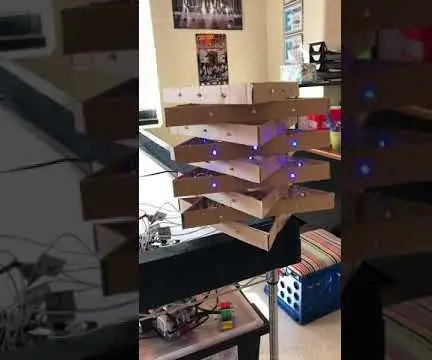
چراغ مثلث LED: من این را در کلاسی ایجاد کردم که باید چیزی را از مقوا ایجاد می کردیم. من همچنین برنامه نویسی را آموزش می دهم ، بنابراین من قصد دارم این را در کلاس قرار دهم ، جایی که دانش آموزان من باید چیزی را با استفاده از مقوا ایجاد کنند و سپس آن را با استفاده از آردوینو کدگذاری کنند. هر ردیف من
نحوه برش سوراخ های مربع/مثلث در جعبه های پروژه ABS: 3 مرحله

نحوه برش سوراخ های مربع/مثلث در جعبه های پروژه ABS: سلام به همه ، این یک دستورالعمل کوتاه است زیرا برای برخی از دستورالعمل های دیگر که من نیاز به سوراخ مربع در ABS دارم ، مفید خواهد بود! من فکر کردم که نحوه انجام آن را ارسال خواهم کرد - زیرا زمان زیادی طول کشید تا یک راه حل رضایت بخش پیدا کنم. من استیل هستم
قلم های طراحی نور LED: ابزارهای طراحی دودل های سبک: 6 مرحله (همراه با تصاویر)

قلم های طراحی با نور LED: ابزارهایی برای ترسیم ابله های سبک: همسرم لوری یک دودلر بی وقفه است و من سالها با عکاسی با نوردهی طولانی بازی کرده ام. با الهام از گروه هنرمندان نور PikaPika و سهولت دوربین های دیجیتال ، ما از هنر نقاشی سبک استفاده کردیم تا ببینیم چه کاری می توانیم انجام دهیم. ما یک لار
